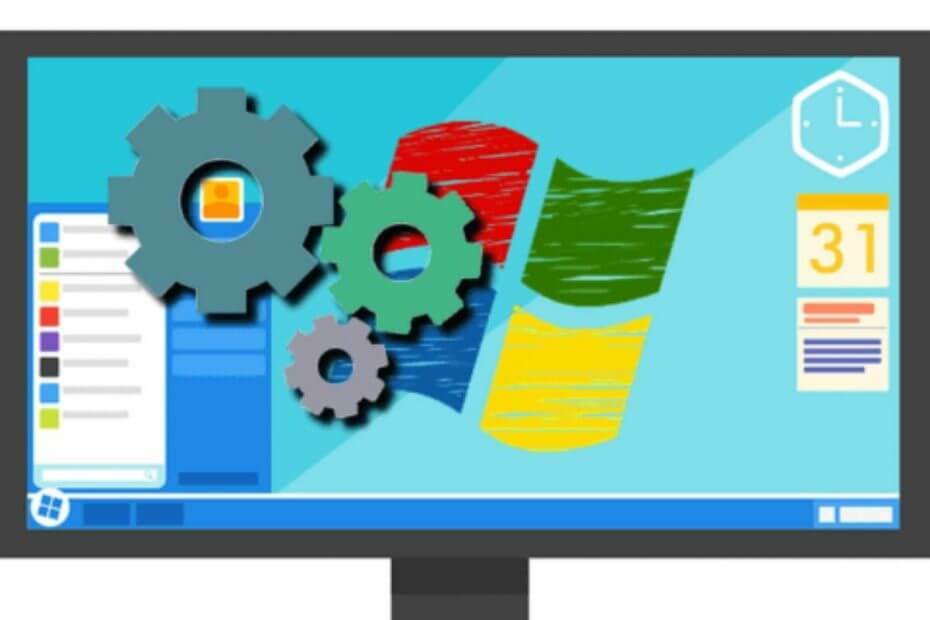PC をスキャンし、ファイルに感染した可能性のあるウイルスを削除します
- PC でアジア言語を使用している場合は、タスク マネージャーに Conime.exe プロセスが表示されます。
- PC でアジア言語のサポートを望まない限り、PC から削除できます。
- ファイルをその場所から削除するだけで、ファイルを削除できます。

バツダウンロードファイルをクリックしてインストールします
- Restoro PC 修復ツールをダウンロード 特許取得済みのテクノロジーを搭載 (特許取得済み ここ).
- クリック スキャン開始 PC の問題の原因となっている可能性のある Windows の問題を見つけます。
- クリック 全て直す コンピューターのセキュリティとパフォーマンスに影響を与える問題を修正します。
- Restoro は次によってダウンロードされました 0 今月の読者様。
Conime.exe は Microsoft システムファイル、起動時にデフォルトで有効になります。 読者の多くは、Conime.exe とは何なのか、PC から削除すべきかどうかについて混乱しています。
このガイドでは、Conime.exe に関するすべての詳細を共有し、ファイルを削除しても安全かどうかをお知らせします。 早速本題に入りましょう。
Conime.exe ファイルは何ですか?
Conime.exe ファイルは、Microsoft コンソール IME または入力方式エディターに関連しています。 このファイルは通常、次の場所にあります。 C:\Windows\System32\conime.exe.
上記の場所内で見つかった場合、それは正当なファイルです。 conime.exe ファイルは、次の操作を行うたびに実行されます。 コマンドプロンプトを実行する.
これにより、ユーザーはコマンド フィールドにアジア言語を入力できるようになります。 また、ユーザーがアジア言語をサポートするプログラムをインストールしたときにも表示されます。
このファイルは、Windows XP、Windows Vista、Windows 7 および 8、Windows 10、そして最新の Windows 11 を含む、Windows のすべてのバージョンで見つかります。
ただし、マルウェアやトロイの木馬は自身を Conime.exe としてマスクし、一般的な場所に存在する可能性があります。 そんなときは心配すべきです。
さらに、PC でアジア言語を使用したことがない場合は、タスク マネージャーに Conime.exe ファイルが表示されるのが心配です。
Conime.exe を無効にするにはどうすればよいですか?
- を押します。 勝つ + R を開くためのキー 走る ダイアログ。
- タイプ 国際.cpl そして押します OK.

- クリックしてください 言語設定 ボタン。

- PC にインストールされている各言語パックを特定します。 Microsoft IME入力. Microsoft IME 入力を使用して言語パックを削除します。

- すべての Microsoft IME 言語を削除した後、PC を再起動します。
- を開きます 始める を押してメニューを表示 勝つ 鍵。
- タイプ コマンド・プロンプト そしてそれを開きます。
- 次に、タスク マネージャーを開き、Conime.exe ファイルが見つかるかどうかを確認します。
上記の方法に従って、Conime.exe ファイルが PC 上で自動的に実行され、タスク マネージャーに表示されるのを簡単に無効にすることができます。
PC から Conime.exe を削除するにはどうすればよいですか?
1. PC でウイルス スキャンを実行する
- を開きます 始める を押してメニューを表示 勝つ 鍵。
- タイプ Windows セキュリティ そして一番上の結果を開きます。

- クリック ウイルスと脅威からの保護.

- クリック クイックスキャン.

- プロセスが完了するまで待って、修正を適用します。
- 選択することもできます スキャンオプション そして選択してください フルスキャン 詳細なスキャンを行うには、PC を再起動します。

PC がウイルスまたはマルウェアに感染すると、Conime.exe ファイルのコピーが作成され、バックグラウンドで実行されて重要なデータが消費される可能性があります。
そのため、一般的な場所以外で Conime.exe ファイルを見つけた場合は、すぐに PC のウイルスをスキャンし、見つかった場合は削除してください。
一部のリストを確認することもできます。 最高のウイルス対策ツール ダウンロードして PC を保護できます。
2. ファイルをその場所から削除します
- を押します。 勝つ を開くためのキー 始める メニュー。
- タイプ タスクマネージャー そしてそれを開きます。

- 位置を特定する コニメ.exe プロセス。
- Conime.exe を右クリックして選択します。 開いているファイルの場所.
- ファイルをその場所から削除し、PC を再起動します。
Conime.exe ファイルをバックグラウンドで実行したり、タスク マネージャーに表示したくない場合は、ファイルをその場所から削除する必要があります。 この方法は、アジア言語のサポートが必要なくなった場合にのみ使用する必要があることに注意してください。
- 0x8004def7 エラー: この OneDrive サインイン問題を修正する方法
- Teams 会議のキャプションをカスタマイズする方法
このガイドで私たちが説明するのは以上です。 説明したガイドがあります Twduilaunch.exeとは何ですか 感染した場合にそれを削除する方法についても説明します。
何人かの読者も報告しています McUICnt.exe エラーが発生する. ありがたいことに、ガイドの解決策を適用することで問題を解決できます。
このガイドが Conime.exe とは何か、およびそれを PC から削除する方法を理解するのに役立った場合は、下のコメント セクションに遠慮なくコメントを書き込んでください。
まだ問題がありますか? このツールを使用してそれらを修正します。
スポンサー付き
上記のアドバイスで問題が解決しない場合は、PC で Windows のより深刻な問題が発生する可能性があります。 お勧めします この PC 修復ツールをダウンロードする (TrustPilot.com で Great と評価されています) を使用して、それらに簡単に対処できます。 インストール後は、 スキャン開始 ボタンを押してから、 全て直す。